
Mubiee【チャンネルを管理する方法】
Mubiee運営事務局です。
今回はMubieeでチャンネルを管理するために新規作成をする方法をご説明していきます。
『チャンネル』とはMubiee上で、チャンネルという1つのプロジェクトを作成することで、そのプロジェクトに編集者を招待したり、タスクを作成することでチャンネル運用をクラウドで共有管理することができる機能になります。
動画で説明しているYouTubeはこちらです。
①ログイン後、チャンネル管理のページを開く

②新規チャンネルを作成する
ページの上部にある「新規チャンネルを作成する」ボタンを押すと、ポップアップが表示されます。
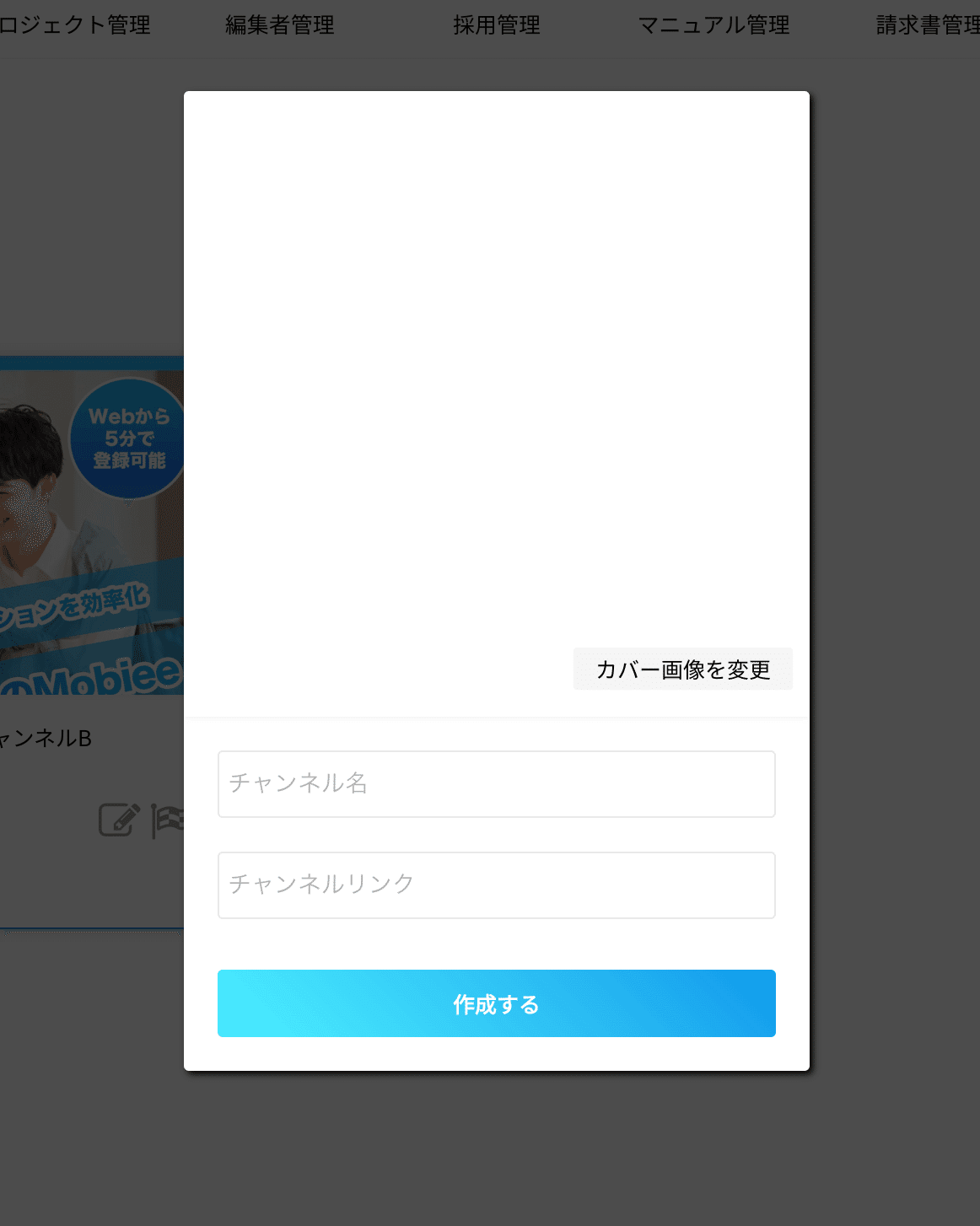
ポップアップ上で、「カバー画像を変更」ボタンを押して、チャンネルのサムネイルをアップロードします。

そして、チャンネルのタイトルとYouTubeチャンネルのリンクをインプットに入力して、作成ボタンを押します。
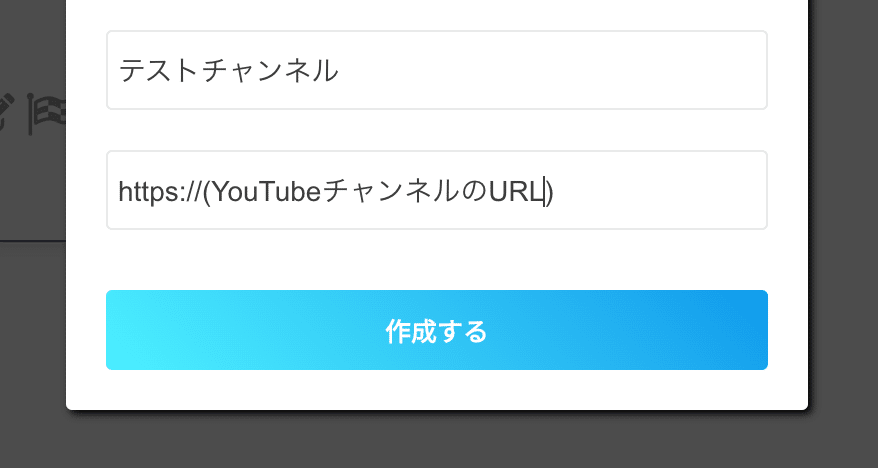
これで新規チャンネルを作成が完了になります。
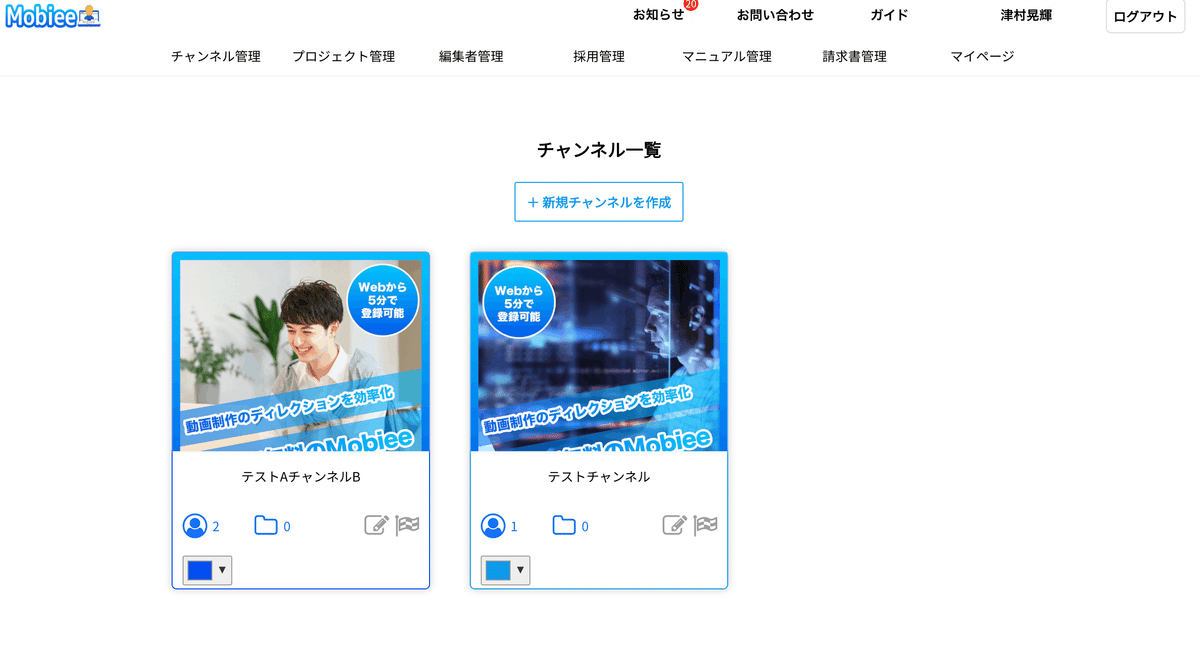
③チャンネルを編集したり管理する
チャンネルカードをクリックすると、チャンネルのプロジェクトページに飛びます。
こちらで編集者を招待して、タスクを共同管理するのですが、今回はその手前のチャンネル管理ページでの管理方法を見ていきます。
まず作成したチャンネルのカード上に「参加している編集者の人数」と「このチャンネルで作成・管理されている動画数」が表示されます。

またチャンネルを作成した管理者のみチャンネルを編集することができます。
カードの右側に表示されているアイコンをクリックすると、ポップアップで編集することができます。

更新するボタンを押したら、情報が更新され、削除するボタンを押したら、確認ポップアップが出たのち、チャンネル内の情報が全て削除されます。
(※過去のタスクなども全て削除されますので、ご注意ください)
さらに、チャンネルカードに自分で色分けをすることができます。
これはクライアントごとに色分けするのもありですし、ご自身の管理したいように色分けをしてください。

チャンネルに参加している編集者であれば、誰でも色分けを変更することができるので、ご注意ください。
④参加可能なチャンネル数
Mubieeの無料プランでは、参加できるチャンネル数は3個までになります。
自分で作成したチャンネルと招待され、編集者として参加しているチャンネルの合計が3個以上にするには有料プランにする必要がございます。
なので、既に3個チャンネルに参加している状態で、クライアントに4つ目のチャンネルに招待された際には、他のチャンネルから抜けていただく、もしくは月額990円の有料プランに変更をお願いいたします。
月額990円で参加できるチャンネル数は無制限になります。
⑤まとめ
今回は新規チャンネルの作成について、解説していきました。
基本的にはディレクターが抱えているYouTubeチャンネルの数だけチャンネルを作成し、それぞれのチャンネルに編集者を招待して、共同管理するという流れになります。
Mubieeは動画制作の管理に特化したクラウドツールなので、ディレクターさんの作業工数や作業負担が大幅に削減することができます。
自分の時給を考えると、990円を使って1時間以上の作業時間を削減できれば費用対効果として、少なくとも元は回収することができます。
Mubieeでは、請求書の管理や動画素材の管理などを一元管理できるので、ファイルを探す時間を大幅に削減できるので、1日に1時間の削減ができると考えております。
そうなると30日で30時間を節約することができるので、時給が仮に1000円とすると3万円分のコスト削減をすることができます。
チャンネル管理が3個までなら、無料でご利用できるので、ぜひお気軽にご登録お願いいたします。
MubieeのLPページはこちら
https://cloud.mubiee.com/
Mubieeの登録ページはこちら
https://cloud.mubiee.com/login
Mubieeのお問い合わせページはこちら
https://cloud.mubiee.com/form_info
